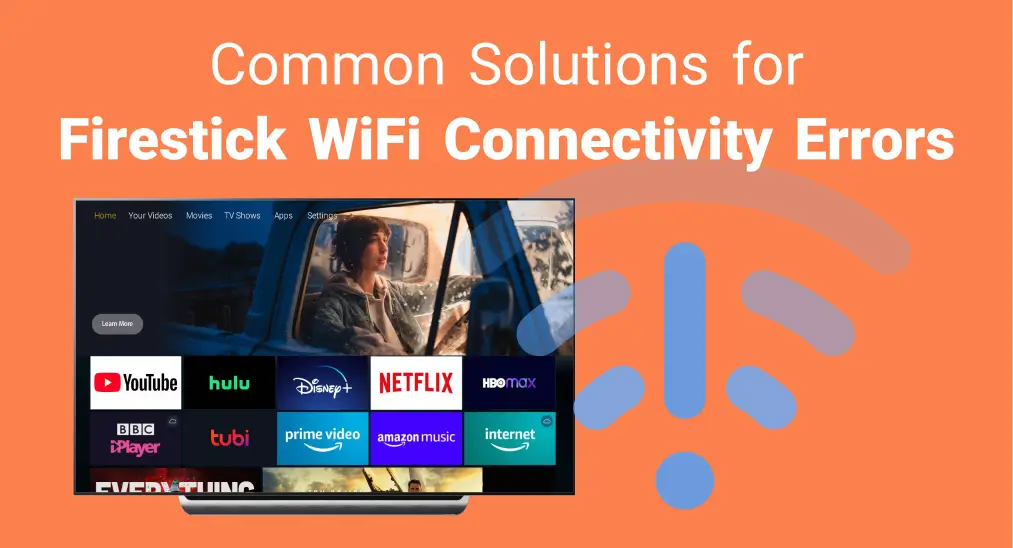
Existem muitas razões potenciais para o FireStick não se conectar ao WiFi, incluindo a força do sinal Wi-Fi, problemas com o hardware da rede e problemas com o Fire TV Stick. Felizmente, este guia irá ajudá-lo a resolver o problema com oito abordagens. Além disso, você está capacitado para melhorar sua experiência de visualização com um controle remoto virtual no final do post.
Índice
Você pode seguir as oito soluções eficazes abaixo, passo a passo, para restaurar o problema do FireStick não conectar ao WiFi. Não se esqueça de tentar Conecte seu Firestick ao Wi-Fi Após cada método. Se um processo não funcionar, por favor, avance para o próximo até que um funcione para você.
Método 1. Reiniciar Dispositivo (FireStick & Rede)
O processo de reinicialização pode frequentemente resolver problemas do dispositivo ao limpar caches temporários e reiniciar conexões.
- Para reiniciar o dispositivo Fire TV: Desconecte o dispositivo Amazon da porta HDMI e da fonte de alimentação. Em seguida, conecte-o novamente e ligue-o após aguardar um minuto.
- Para reiniciar o dispositivo de rede: Desconecte seu modem e roteador e espere alguns minutos antes de conectá-los novamente.
Método 2. Verifique o Status da Rede no Seu Dispositivo Fire TV
Se reiniciar os dispositivos não ajudar com o problema de que seu FireStick não conecta à internet, você precisa verificar o status da rede no seu dispositivo Fire TV. Seu FireStick só funcionará se o sinal do seu Wi-Fi for forte, e um sinal fraco causará desconexões frequentes ou buffering.
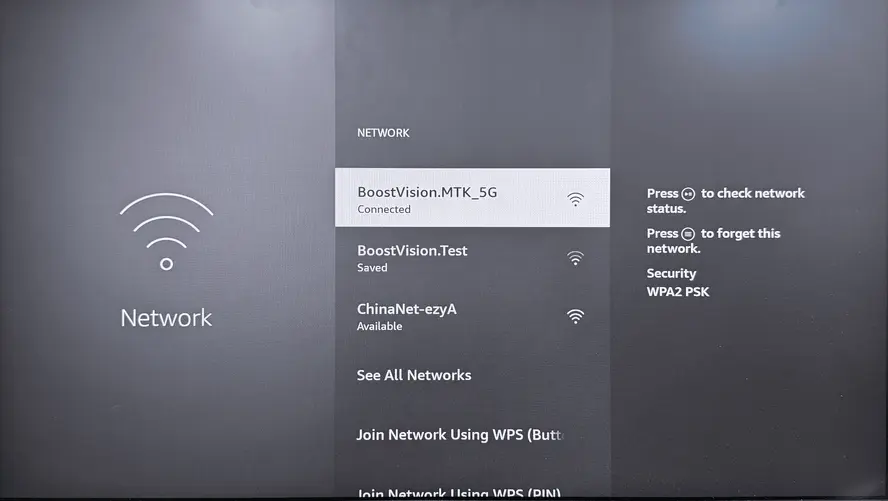
Please provide the text you would like me to process. Configurações > Rede > escolha sua rede e pressione o Jogar/ Pause Pressione o botão no seu controle remoto para ver o status da sua rede.
Dica: Alguns dispositivos Fire TV compatíveis têm opções adicionais, como Velocidade de Execução or Avançado Para verificar informações detalhadas sobre sua conexão, se você tiver dispositivos de streaming Amazon compatíveis.
- Executar Teste de Velocidade botão: a opção para executar o teste de velocidade novamente.
- Avançado botão: mostra informações detalhadas da rede, incluindo o uso de dados.
Além disso, você pode tentar melhorar a força do sinal WiFi removendo obstáculos do roteador e do seu FireStick, movendo o roteador para mais perto do seu FireStick ou mudando para a rede de 2.4GHz que tem um sinal mais forte e estável.
Método 3. Conectar-se novamente à rede WiFi
Se o Fire Stick não estiver conectando ao Wi-Fi perpetuamente, por favor, esqueça sua rede Wi-Fi e tente conectar novamente.
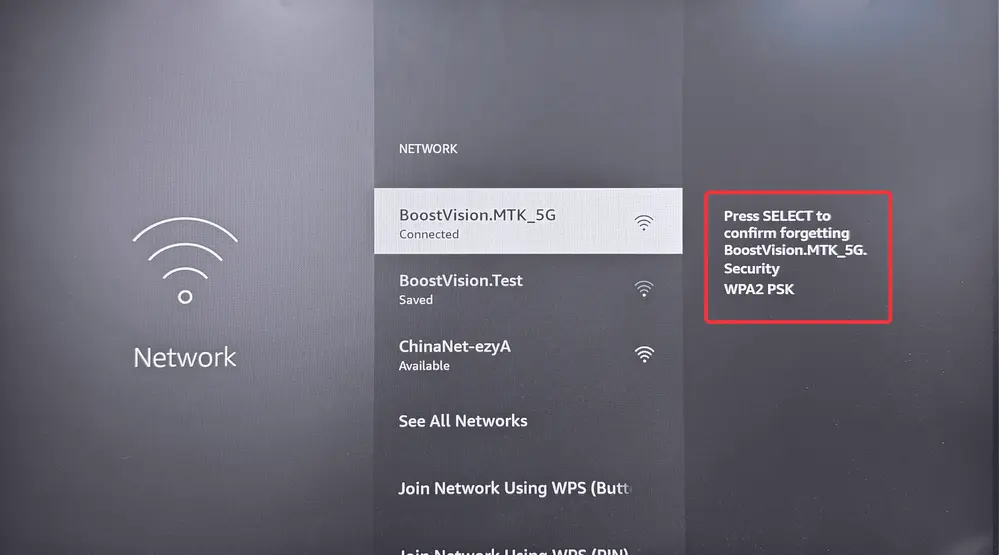
Please provide the text you would like me to process. Configurações > Rede Clique na sua rede e pressione o Menu botão > escolher Esquecer Aguarde alguns minutos e escolha sua rede para reconectar via a senha correta.
Método 4. Atualize o Software do FireStick
Às vezes, versões de software desatualizadas podem impactar o desempenho suave e a conectividade do seu dispositivo de streaming. Portanto, vamos atualizar seu FireStick para verificar se o problema de desconexão será resolvido ou não.
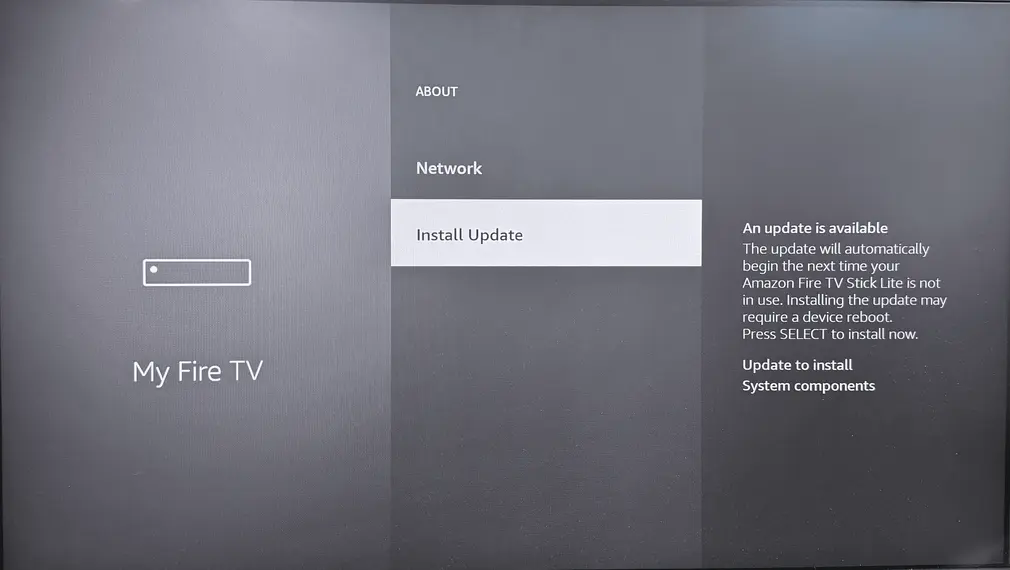
Please provide the text you would like me to process. Configurações > > Sobre > Verificar atualizaçõesEm seguida, siga as instruções na tela para realizar as atualizações disponíveis.
Método 5. Verifique as configurações do roteador
O Fire TV não está conectando ao WiFi pode ser causado pelas configurações do próprio roteador. Você pode seguir o guia abaixo para verificar as configurações do seu roteador.
Como verificar as configurações do roteador:
Paso 1. Abra um navegador da web e insira o endereço IP do seu roteador a partir do manual do usuário para acessar suas configurações.
Paso 2. Faça login com seu nome de usuário e senha de administrador, depois verifique as seguintes restrições.
- Filtragem de Endereço MAC: um recurso de segurança que permite que apenas dispositivos específicos se conectem à sua rede. Você pode encontrar o endereço MAC do seu FireStick a partir de Configurações > > Sobre > Rede.
- Controle dos pais: permite restringir o acesso a certas atividades de transmissão para gerenciar o uso da internet dos seus filhos.
- Configurações de Firewall: protegem sua rede contra acesso não autorizado, garantindo uma conexão segura para seus dispositivos.
Método 6. Adote uma Conexão Ethernet com Fio
Uma conexão Ethernet com fio também é uma boa escolha. Ela pode proporcionar uma conexão de internet mais confiável e rápida. Basta conectar o Adaptador Ethernet No Fire TV Stick e no seu roteador do outro lado.

Método 7. Cancele o registro e registre novamente sua conta Amazon
Se você vir que seu Fire TV Stick ainda não consegue se conectar ao servidor, então cancelar o registro da sua conta Amazon pode ajudar.
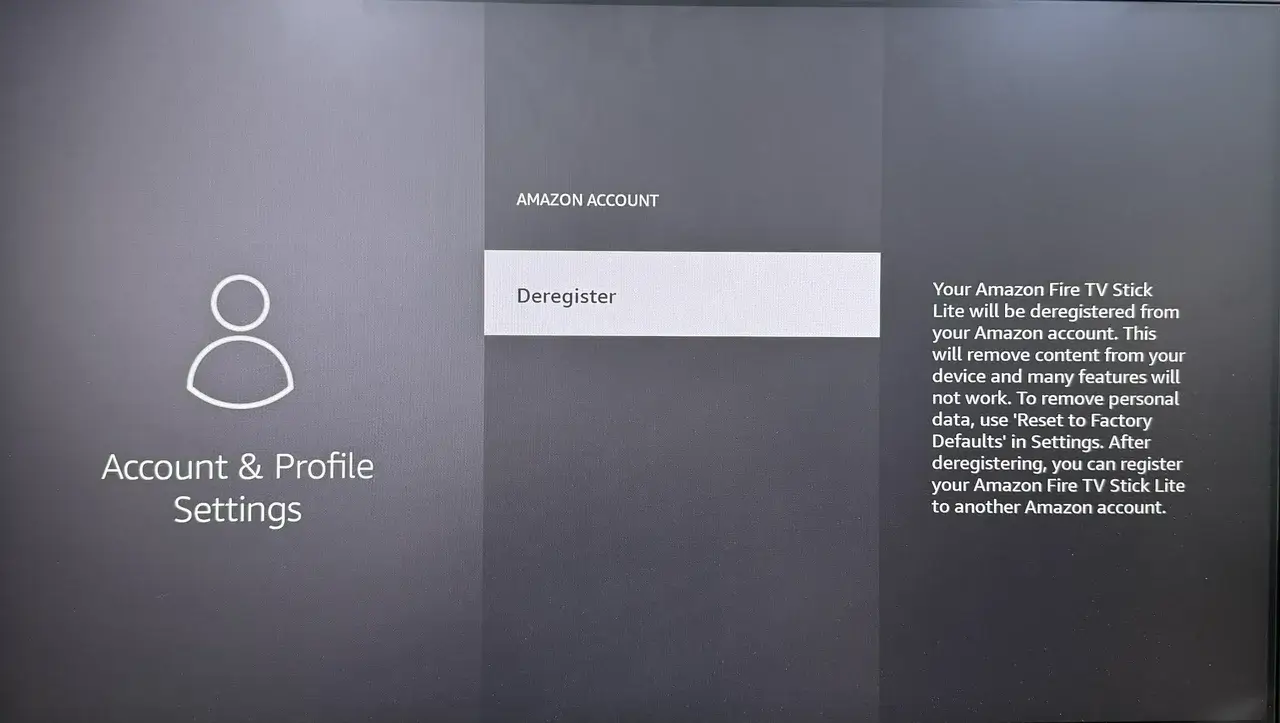
Por favor, navegue até Configurações > Minha Conta > Conta da Amazon > Desregistrar E siga as instruções na tela para completar a ação. Em seguida, faça login novamente com sua conta da Amazon e veja se seu FireStick não conectar à internet está resolvido.
Método 8. Redefinir o dispositivo Fire TV
Suponha que seu FireStick não se conecte ao WiFi persistentemente, um processo de redefinição de fábrica pode ser a última solução para você. Ele apagará todos os aplicativos, preferências pessoais e conteúdo baixado. Ao mesmo tempo, redefinir seu dispositivo de streaming Amazon pode corrigir problemas de conectividade refratários.
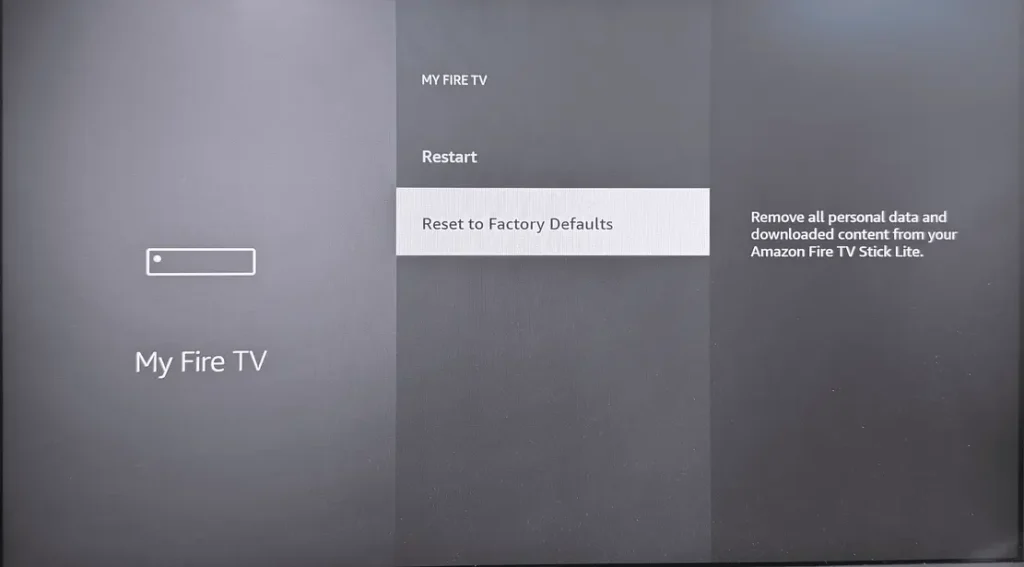
Please provide the text you would like me to process. Configurações > > Redefinir para as Configurações de Fábrica. Após o processo de redefinição, entre em contato com seu Provedor de Serviços de Internet ou Amazon suporte Para obter mais assistência se o seu problema não puder ser resolvido.
Dicas: Use um Aplicativo de Controle Remoto para Fire TV para Melhorar a Experiência de Visualização
Se os problemas de conexão de rede forem resolvidos com sucesso, você pode lidar com um controle remoto virtual Fire TV para melhorar sua experiência de visualização.
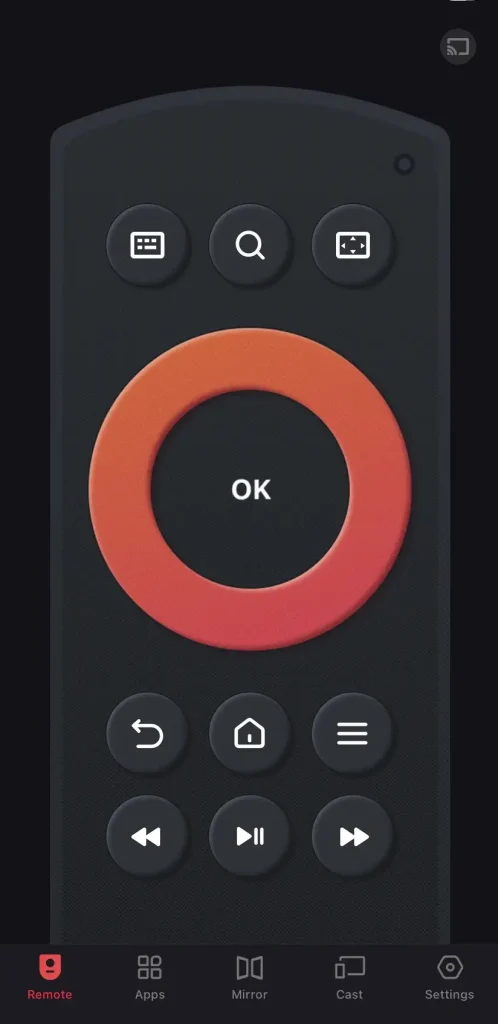
Este aplicativo de controle remoto Fire TV foi projetado por BoostVision Suporta todos os Fire TVs e FireSticks. Seus recursos de espelhamento de tela e transmissão podem compartilhar suas fotos ou vídeos locais com o dispositivo de streaming da Amazon. Se você deseja liberar suas mãos e obter mais conveniência ao assistir Fire TV, basta seguir o simples processo de pareamento:
Baixar Controle Remoto para Fire TV & Fire Stick
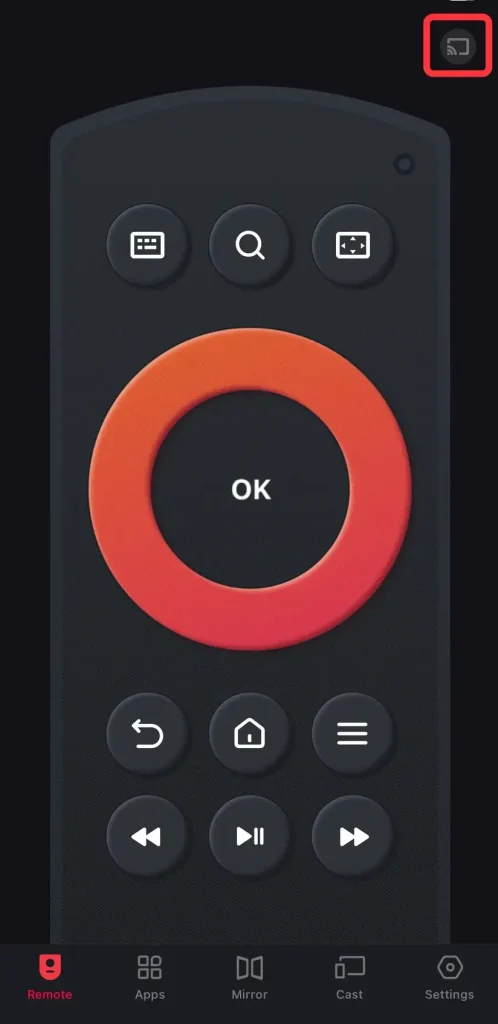
Paso 2. Inicie o aplicativo e toque na entrada de pareamento para encontrar seu dispositivo de streaming Fire para parear.
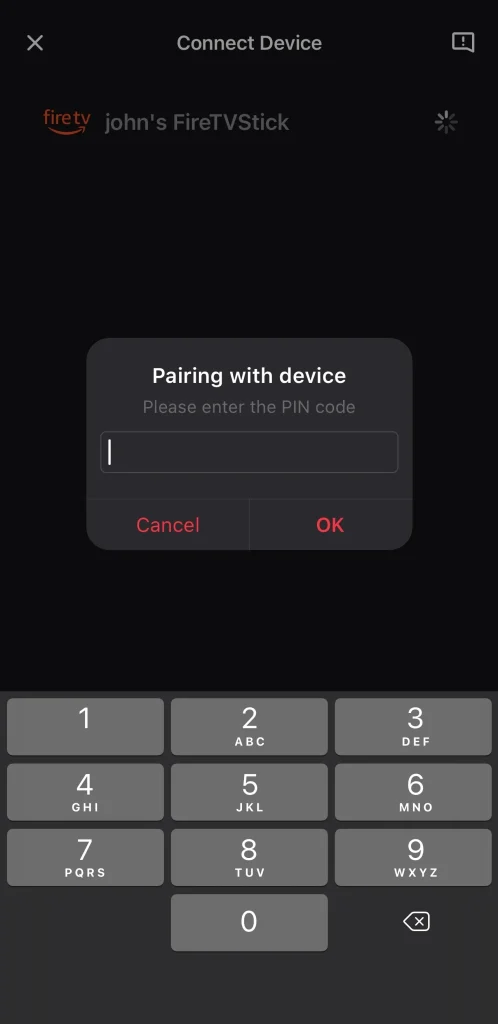
Paso 3. Digite o código PIN que será mostrado na tela da sua televisão para confirmar o desempenho do emparelhamento. Assim que o processo de conexão terminar, você pode pressionar os botões virtuais no aplicativo remoto para controlar seu Fire TV.
Palavras Finais
O que você pode fazer quando o FireStick não se conecta ao WiFi? Armado com as soluções eficazes contidas neste blog, você está capacitado para resolver os problemas de conexão de rede e continuar a buscar uma experiência de visualização maravilhosa na sua Fire TV. Esperamos que as últimas dicas bônus possam oferecer mais conveniência e liberdade para você aproveitar seu dispositivo de transmissão da Amazon!
FAQ do FireStick Não Conectando ao WiFi
P: Por que meu Fire Stick não está se conectando ao Wi-Fi?
Existem muitas causas potenciais para o seu FireStick não se conectar ao WiFi, incluindo a força do sinal Wi-Fi, problemas de hardware de rede e problemas com o Fire TV Stick.
P: Qual é a vida útil de um Amazon Fire Stick?
O FireStick pode durar em média um ano. No entanto, você pode tentar prolongar sua vida útil adicionando armazenamento, limpando o cache e atualizando o software regularmente.
P: Como reconecto meu Fire Stick à internet?
Apenas use seu controle remoto Fire TV para selecionar Configurações > Rede E aguarde que o seu dispositivo detecte automaticamente as redes próximas. Em seguida, escolha sua rede Wi-Fi na lista e digite a senha para conectar.








